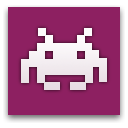【ユーティリティ】カテゴリの記事
Mac OS XのFinderや一部のアプリケーションでは、Emacsキーバインドと呼ばれるキーボードショートカットがサポートされています。
マウスや矢印キーを使わず、ホームポジションのままでカーソルや編集位置を移動したりすることができるため、文字入力/編集作業を行う際、覚えてしまうと非常に強力です。
| キーコンビネーション | 処理内容 |
| control + A | 現在の行/段落の先頭に移動 |
| control + B | 1 文字戻る |
| control + D | カーソルの右側の文字を削除 |
| control + E | 現在の行/段落の末尾に移動 |
| control + F | 1 文字進む |
| control + H | カーソルの左側の文字を削除 |
| control + K | カーソルの右側の文字から行/段落の末尾までを削除 |
| control + L | カーソル/選択部分を表示領域の中央にする |
| control + N | 1 行下に移動 |
| control + O | カーソルの後ろに1行挿入 |
| control + P | 1 行上に移動 |
| control + T | カーソルの左側の文字と右側の文字を置換 |
| control + V | 1 つ下のページに移動する |
| option + delete | カーソルの左側の1単語とその後ろのスペースや句読点を削除 |
お仕事ベースで画面キャプチャを撮るときのあれこれについてまとめてみました。
- Mac OS X標準の機能
- Snapz Pro X(有料)
- Captur
QuickTime Player 7から、QuickTime Xになり、実のところ、たくさんの機能が削れてしまっているのですが、操作画面ムービー作成に関しては使えます。
ここ数年、ScreenFlowを使ってきたのですが、いかんせん重く、また、Mouseposéの動作が怪しくなるなどの問題がありました。その点、QuickTime Xの画面収録機能は問題ありません。
InDesignドキュメントのバージョンを自動判別して制作したバージョンで開くユーティリティには、古くはInDesignProxyがありますが、CS5対応版の後継版Soxyから有償になってしまいました。
ものかのさんのInDesign Gleeを使うと、もっと簡単にスムーズなワークフローが可能になります。
- InDesignのかわりにinddアイコンがファイルタイプに応じて変わる
- inddを「保存されたバージョンのInDesign.app」で開く
- InDesign互換ドキュメント、ブック、ライブラリの保存バージョンも検出する
Mac 版 InDesign は、InDesign ドキュメント(以下 indd)のアイコンがすべて「インストールされている最新バージョン」になります。そのため、どのバージョンで保存されたのかを容易には確認できません。この世のどこかにきっと「常に最新バージョンで開いて作業すればいい」という桃源郷があるのでしょうけど、実際はユーザのほとんどすべてが困っているのではないでしょうか。
アプリケーションのアイコンを画像として利用したいとき、スクリーンショットを撮るのが手軽な方法です。しかし、テクニカルな文書を作成したり、プレゼンテーションなど、背景を透過して使いたい場合には、IconExporterやプレビュー.appを使うことで、画像ファイルとして書き出すことが可能です。
IconExporter.appを使う
アプリケーションやドキュメント、フォルダなど、アイコンとして選択できるものは、IconExporter.appにドラッグするだけで画像化できます。
透過情報を持ったPNGファイルとして、デスクトップに書き出されます。
![]()